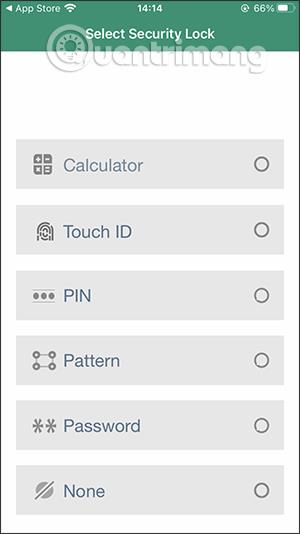Програма Calculator# Hide Photos Videos на iPhone допоможе вам приховати приватний, особистий вміст, наприклад зображення, фотоальбоми, звуки, текст або навіть паролі для особистих облікових записів, якщо ви не пам’ятаєте. Додаток Calculator# має інтерфейс, подібний до програми калькулятора на iPhone, тож це допоможе вам замаскувати його та заборонити іншим відкривати його. Зокрема, програма також захищена багатьма різними способами, такими як TouchID, малюнки, паролі чи навіть обчислення. У наведеній нижче статті ви дізнаєтесь, як користуватися Калькулятором №.
Інструкції з використання Калькулятора № на iPhone/iPad
Крок 1:
Ви встановлюєте програму Calculator# за посиланням нижче на пристрої.
Тоді в інтерфейсі програми ви побачите багато варіантів встановлення пароля для відкриття програми. Якщо ви вибрали тип блокування комп’ютера , введіть 4 цифрові символи та натисніть % , щоб створити пароль.


Програма запитає, чи бажаєте ви додати свою особисту електронну адресу, щоб відновити пароль програми , якщо ви забудете пароль. Якщо ви забудете свій пароль, ви не зможете отримати приховані файли в програмі.

крок 2:
Відображає інтерфейс типів файлів, які підтримують приховування в програмі, наприклад, ви приховуєте зображення в Calculator#. У додатку вже є 4 альбоми, до яких ми можемо додати фотографії, або натисніть знак плюса, щоб створити свій фотоальбом.



В альбомі клацніть знак плюс , щоб додати фотографії , і виберіть джерело завантаження зображень, щоб додати фотографії. Програма підтримує багато джерел зображень.


крок 3:
П��сля завантаження фотографії програма запитає, чи бажаєте ви видалити оригінальну фотографію з фотоальбому , включно з видаленням у вашому особистому обліковому записі iCloud.

крок 4:
Якщо ви хочете повернути зображення, якщо ви його видалили, клацніть зображення, виберіть піктограму спільного доступу та натисніть «Зберегти зображення» , щоб завантажити.
З іншими файлами ви робите те саме, що й із зображеннями.


крок 5:
Щоб зберегти пароль свого особистого облікового запису , натисніть Пароль і виберіть тип пароля, який потрібно зберегти. В інтерфейсі типу пароля клацніть знак плюс, а потім введіть увесь вміст, який відображається для облікового запису. Нарешті натисніть значок дискети , щоб зберегти.



Крок 6:
Крім того, програма також підтримує збереження нових нотаток для збереження прямо в програмі.


Або ви можете зберегти список завдань, які вам потрібно виконати, у програмі Калькулятор#.


Крок 7:
В інтерфейсі програми клацніть піктограму з трьома крапками, а потім виберіть Налаштування , щоб увійти в розділ налаштувань програми. У цьому інтерфейсі налаштування ви можете змінити тип безпеки програми та відновити пароль.